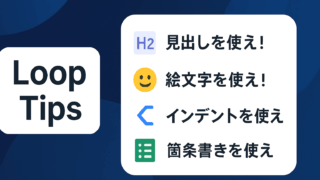気がつけば、今日の予定も一日中Teams会議で埋め尽くされている…。 「報告を聞くだけで終わってしまった」「議論が発散して、結局何も決まらなかった」 本来、意思決定やアイデア創出の場であるはずの会議が、いつの間にか「時間を消費するだけの定例業務」と化している。これは、多くの企業が抱える深刻な課題ではないでしょうか。
もし、お使いのMicrosoft 365をもう少し深く活用すれば、その状況を打破できるかもしれません。
この記事では、「会議のための会議」や目的の曖昧な情報共有会議を減らし、会議の効率化を実現することで、実質的な会議時間を半分にするための、Microsoft 365を活用した3つの具体的な方法をご紹介します。
方法1:「会議の前」に勝負を決める - PlannerとLoopでのアジェンダ共有

非効率な会議が生まれる最大の原因の一つが「準備不足」です。議題が不明確なまま会議が始まり、参加者もその場で初めて資料に目を通すのでは、質の高い議論は望めません。
- Plannerで「宿題」を共有する:
会議の目的を明確にするため、開催通知を送る前にPlannerでアジェンダを作成し、関係者に共有します。「〇〇の資料に目を通しておく」「△△について自分の意見をまとめておく」といったタスクを事前に依頼することで、参加者の準備を促します。 - Loopで「育てるアジェンダ」を作る:
会議のアジェンダを、共有されたLoopページに作成しておきます。そうすれば、参加者は会議前にアジェンダを閲覧できるだけでなく、関連する議題や質問を事前に追記することも可能になります。
会議が始まる時点で、参加者全員が議題と論点を把握している状態を作れます。会議本番では、ゼロからの情報共有ではなく、いきなり本題の「意思決定」や「議論」からスタートできるため、時間を大幅に短縮できるのです。
方法2:「情報共有」だけの会議をなくす - SharePointとLoopでの非同期コミュニケーション
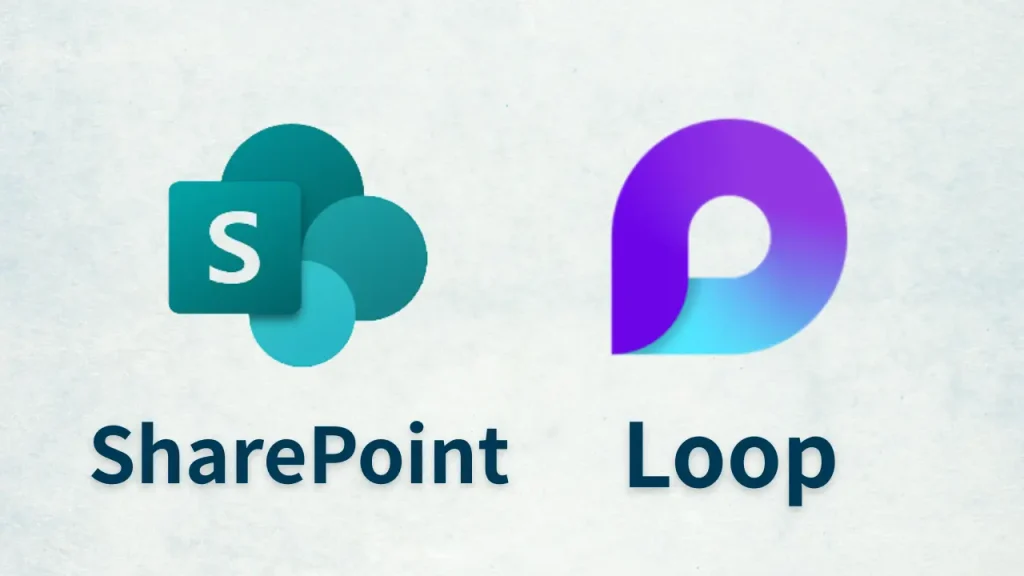
チームの定例会議、その時間の半分が各担当者からの進捗報告だけで終わっていませんか?一人が話し、他のメンバーはただ聞いているだけの時間は、組織にとって大きなコストです。
- SharePointを「報告書」の提出場所にする:
週次報告やプロジェクトの進捗報告は、SharePointサイトのドキュメントライブラリに所定のフォーマットでアップロードすることをチームのルールにします。関係者は、自分の都合の良いタイミングでそれに目を通し、コメントを残せば十分です。 - Loopコンポーネントで「意見収集」を済ませる:
デザインのレビューや、企画の簡単な意見収集であれば、TeamsチャットやメールでLoopコンポーネント(共有可能な表やリストなど)を共有し、非同期(各々の好きな時間)でフィードバックを書き込んでもらうようにします。
これまで会議で行っていた「情報共有」や「簡単な意見収集」を、会議以外の時間で非同期に行えるようになります。これにより、多くの定例報告会議そのものをなくすことも可能になるでしょう。
方法3:「会議の時間制限」を意識する文化をつくる - Teams会議機能の活用
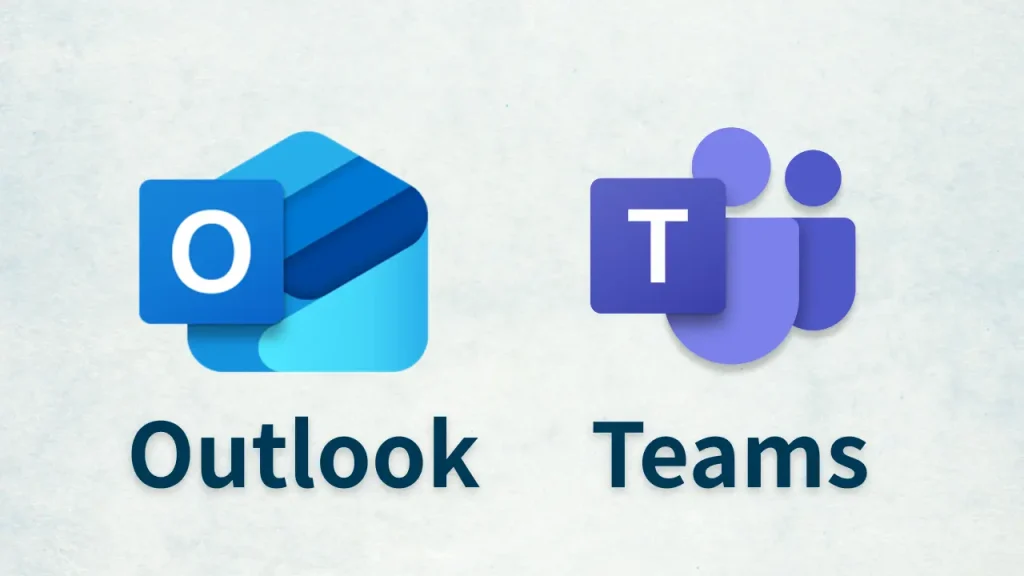
法人向けのプランの場合、Teams 会議 時間 制限は最大30時間と、技術的な制約はほぼありません。だからこそ、「時間をどう使うか」という私たちの意識そのものが、会議の効率化の鍵を握っているのです。
- デフォルトの会議時間を「50分」にする:
Outlookの予定表設定で、既定の会議時間を60分ではなく「50分」や「25分」に変更します。これにより、会議と会議の間に移動や準備のための時間が生まれ、次の会議が時間通りに始まる文化が醸成されます。 - 会議の録画機能を活用する:
議論への参加は不要だが、内容だけは知っておきたい、というメンバーには、会議の録画を共有します。録画であれば、後から1.5倍速で視聴することもでき、その人の時間を大幅に節約できます。 - Teamsの「議題」機能を使う:
Teamsの予定表から会議を設定する際に、「議題」を設定できます。議題ごとに時間配分を明記しておくことで、会議のタイムキーピングがしやすくなります。
その会議、そもそも「質問する」ためだけに開いていませんか?

会議の効率化は、チームの生産性を高める重要な一手です。しかし、そもそも会議が設定される背景には、「社内の情報がどこにあるか分からない」「この業務の進め方を、詳しい人に直接聞きたい」といった、情報格差の問題が潜んでいることも少なくありません。
もし、社員が抱える日々の疑問にAIが即座に答えてくれたら、多くの「質問のための会議」は不要になるかもしれません。
Teams AIチャトボットは、社内のマニュアルや過去の資料を学習し、社員からの質問にTeams上で24時間365日回答します。「人に聞くための会議」をなくし、担当者が本来の業務に集中できる環境を整えます。
▼Teams AIチャットボントの詳細資料はこちら 『問い合わせ対応を80%削減!Teams AIチャットボット活用術』

会議の効率化に関するよくある質問(FAQ)
- Qいきなり全部を導入するのは、少し難しそうです。
- A
まずは、一番簡単で効果が出やすいものから試すのがお勧めです。例えば、次回のチーム定例会議で「OneNoteで事前にアジェンダを共有する」ことから始めてみてはいかがでしょうか。小さな成功体験を積み重ねることが、チーム全体の文化を変える第一歩になります。
- QTeamsの無料版でも、会議の時間制限はありますか?
- A
はい、あります。無料版のTeamsでは、グループ会議(3人以上)の長さに60分という時間制限が設けられています。一方、Microsoft 365の法人向け有料プランでは、1回の会議が最大30時間まで可能で、実質的にTeams 会議 時間 制限を気にすることなく利用できます。
- Q結局、どのツールを何に使えばいいか分からなくなりそうです。
- A
まずはシンプルに、「議題やタスクの管理はPlanner」「資料の保管・共有はSharePoint」「会議そのものはTeams」という基本の使い分けから意識してみてください。
- Q上司や他の部署が、こうした新しいやり方に協力的ではありません。
- A
まずは、ご自身のチーム内など、小規模な範囲で実践し、「この方法を取り入れたことで、週次の定例会議が30分短縮できました」といった、具体的な成果(データ)を示すことが有効です。成功事例を作ることで、周囲の理解を得やすくなります。
- Q非同期のコミュニケーションだけでは、意思疎通がうまくいかないのでは?
- A
もちろんです。この記事の目的は、すべての会議をなくすことではありません。情報共有や簡単な意見収集は非同期で行い、本当に重要な「議論」や「意思決定」、「関係構築」のために、価値の高い会議の時間を創出しよう、というご提案です。
まとめ:「会議の効率化」とは、”考える時間”を取り戻すこと

今回は、Microsoft 365を活用して会議時間を半分にするための、3つの戦略的な方法をご紹介しました。 これらの取り組みの本質は、単なる時短術ではありません。それは、非効率な会議から社員を解放し、一人ひとりが深く思考し、創造性を発揮するための「集中できる時間」を取り戻すための、重要な経営課題です。
ぜひ、あなたのチームに合った方法から、会議の効率化を始めてみてください。
Microsoft 365の「複雑さ」に、プロの助けが必要な時は
会議の効率化といった戦略的な活用を実践するためにも、まずは日々の業務で使うツールの安定稼働が欠かせません。しかし、「Outlookが起動しない」「SharePointにアクセスできない」といった突然のトラブルで、業務改善の取り組みが頓挫してしまうこともあります。
もし、ITの細かな設定やトラブル対応から解放され、本来の業務に集中したいとお考えでしたら、私たちWITHWITにご相談ください。
その第一歩として、まずはMicrosoft 365のよくあるトラブルを自己解決できる「虎の巻」をダウンロードして、その価値を実感してみてください。
▼資料ダウンロードはこちら 『社内からの「これどうやるの?」を9割削減する Microsoft 365 トラブルシューティング大全』

https://with-wit.com/request/microsoft365-error-solution-guide/

Microsoft 365に関するご相談やお悩みがございましたら、ぜひ株式会社WITHWITまでお気軽にお問い合わせください。
数あるクラウドサービスの中でMicrosoft 365 に特化してきたからこそ導入前から導入後の定着に至るまで、幅広いご相談に対応いたします。